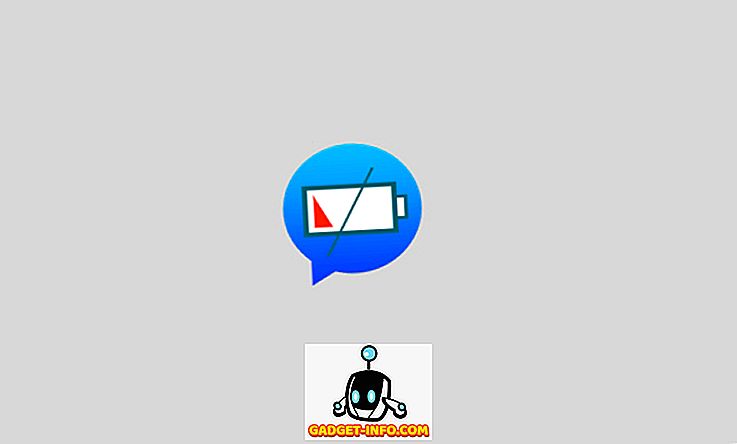Cada navegador da Web fornece uma maneira diferente de verificar atualizações, a maioria delas bastante fácil e encontrada no próprio navegador. O Firefox permite que você verifique facilmente atualizações através do menu Ajuda .

O Opera também fornece um método fácil de verificar atualizações usando o menu Ajuda .

Até o Google Chrome facilita o download automático e a instalação de atualizações. No entanto, se você estiver usando o navegador Safari da Apple, como verificar se há atualizações? O mecanismo de atualização do Safari não é encontrado como uma opção no navegador.
Quando você instalou o Safari, o Apple Software Update também foi instalado e fornece uma maneira fácil de atualizar o Safari.
Se você não tem o Safari já instalado, você pode baixá-lo aqui:
//appldnld.apple.com/Safari5/041-5487.20120509.INU8B/SafariSetup.exe
Vale a pena notar que a última versão da Apple lançada para o Windows foi em 2012, então é muito antiga!
Não existe um atalho criado para o programa Apple Software Update, portanto, navegue até o seguinte diretório contendo o arquivo .exe no Windows Explorer:
C: \ Arquivos de programas \ Atualização de software da Apple
Clique duas vezes no arquivo SoftwareUpdate.exe .

A Atualização de Software da Apple inicia a verificação de novos softwares disponíveis.

Quando a verificação do novo software for concluída, a caixa de diálogo Atualização do software Apple será exibida. As atualizações de qualquer software da Apple que você tenha instalado estão listadas na primeira caixa de listagem. O programa também informa sobre qualquer novo software disponível que você não tenha instalado na segunda caixa de listagem.
Selecione o software que você deseja atualizar e / ou instalar selecionando as caixas de seleção apropriadas. Depois de fazer suas escolhas, clique no botão Instalar na parte inferior, que também informa quantos itens serão instalados.

A caixa de diálogo Contrato de licença é exibida. Leia o contrato de licença e clique em Aceitar .

Se a caixa de diálogo Controle de Conta de Usuário for exibida, clique em Sim para continuar.
NOTA: Você pode não ver essa caixa de diálogo, dependendo das configurações do Controle de Conta de Usuário . Veja nossa postagem, Windows 7 - Como configurar o UAC (Controle de Conta de Usuário), para mais informações.

Uma caixa de diálogo é exibida mostrando o progresso dos downloads.

Quando os downloads terminarem, as atualizações e / ou o novo software serão instalados.

Quando a instalação é concluída, uma caixa de diálogo exibe o status da instalação. Clique em OK para retornar à caixa de diálogo Atualização de Software da Apple .

Você pode configurar o programa Apple Software Update para verificar automaticamente as atualizações e notificá-lo quando houver atualizações disponíveis. Para fazer isso, selecione Preferências no menu Editar .

A caixa de diálogo Preferências de atualização de software da Apple é exibida com a guia Agendar ativa. Selecione o botão de opção que corresponde à frequência com que você deseja que o programa verifique se há atualizações.

Você também pode verificar quais atualizações foram instaladas clicando na guia Atualizações Instaladas . A data, o nome do software e a versão para a qual ele foi atualizado são listados.
Clique em OK para fechar a caixa de diálogo Preferências de atualização de software da Apple .

Quando você clica em OK na caixa de diálogo Preferências de atualização de software da Apple, a caixa de diálogo Controle de conta de usuário pode ser exibida novamente, dependendo das configurações (consulte a observação anterior nesta postagem). Clique em Sim para retornar à caixa de diálogo Atualização de Software da Apple .

Para fechar a caixa de diálogo Atualização de Software da Apple, clique no botão Sair na parte inferior. Você também pode selecionar Sair no menu Arquivo .

Você pode verificar facilmente qual versão do Safari está instalada. Para visualizar a versão atual do Safari, clique no botão de roda dentada no canto superior direito da janela do Safari e selecione Sobre o Safari no menu suspenso.

A versão atualmente instalada do Safari é exibida na caixa de diálogo Sobre . Para fechar a caixa de diálogo Sobre, clique no botão X no canto superior direito.